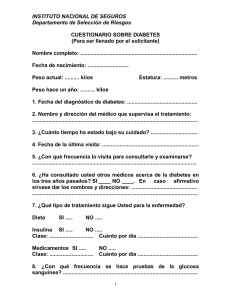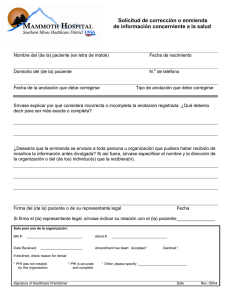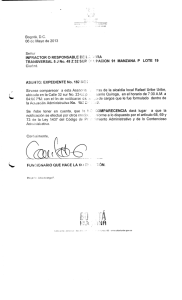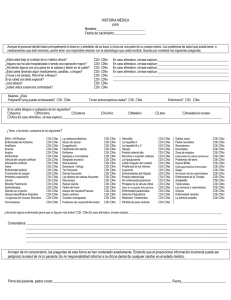Manual del usuario del sistema en línea para solicitudes de
Anuncio
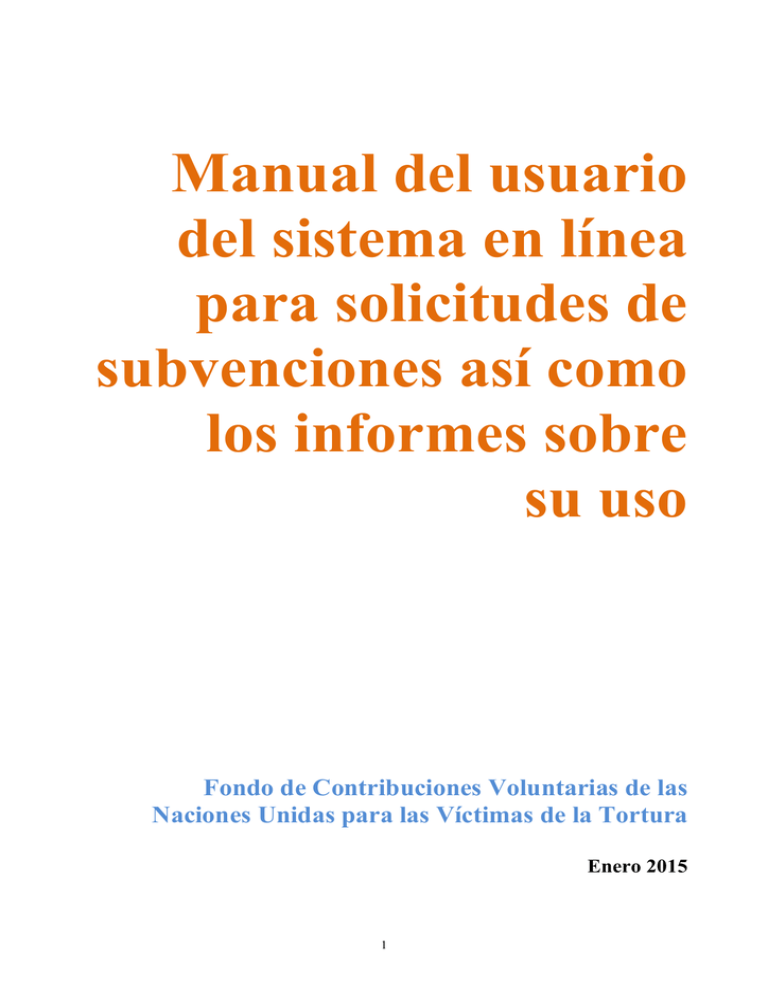
Manual del usuario del sistema en línea para solicitudes de subvenciones así como los informes sobre su uso Fondo de Contribuciones Voluntarias de las Naciones Unidas para las Víctimas de la Tortura Enero 2015 1 A. Solicitudes de proyectos electrónicas 1- Información general El sistema electrónico de subvenciones del Fondo de las Naciones Unidas para las Víctimas de la Tortura está abierto a los usuarios externos entre el 15 de enero y el 1 de marzo para recibir solicitudes de subvenciones para el periodo enero-diciembre del año siguiente. La fecha límite para recibir las solicitudes a través del sistema electrónico de subvenciones es, por tanto, el 1 de marzo de cada año. Se recomienda a todos los solicitantes de leer atentamente el manual de usuario, que ilustra el nuevo formato de solicitud introducido por el Fondo a partir de enero de 2014. http://www.ohchr.org/Documents/Issues/Torture/UNVFVT/UNVFTGuidelines_sp.pdf Las organizaciones que solicitan subvención por primera vez deberán registrarse en el sistema electrónico antes de presentar su primera solicitud. Las organizaciones que solicitaron una subvención en el pasado pueden presentar una solicitud para la renovación de un proyecto existente o por un nuevo proyecto. Antes de comenzar la solicitud electrónica, sírvase leer atentamente las Líneas Directrices del Fondo, las cuales se encuentran disponibles en el sitio Internet del Fondo: http://www.ohchr.org/EN/Issues/Torture/UNVFT/Pages/WhattheFundis.aspx Sírvase completar la solicitud electrónica rellenando todos los campos necesarios y enviando todos los documentos adjuntos pertinentes. Para informar acerca de problemas y/o dirigir preguntas relacionadas con el sistema electrónico de subvenciones, sírvase enviar un correo electrónico a la dirección [email protected]. A continuación encontrará los pasos necesarios a seguir y algún consejo útil dirigidos a asistirle mientras completa su solicitud electrónica. 2- Primera solicitud: ¿Cómo registrarse? Organizaciones que solicitan una subvención por primera vez y organizaciones que nunca han usado el sistema electrónico: Si nunca hasta ahora ha presentado una solicitud al Fondo o si nunca ha presentado una solicitud mediante el sistema electrónico, necesita solicitar el registro de su organización antes de que se le autorice a preparar y enviar su primera solicitud. Paso 1 Diríjase a la página web del eGrants Sistema en la dirección https://grants.ohchr.org y pulse sobre el icono para acceder al sitio Internet del sistema electrónico de subvenciones Paso 2 Elija el idioma que prefiera en el menú del ángulo superior derecho de la página, y Paso 3 Pulse en la opción “registro”, siga los pasos indicados en las dos ventanas que aparecerán a continuación, envíe su solicitud de registro y espere a recibir la autorización de la Secretaría 2 del Fondo. Recibirá un correo electrónico autorizando el registro de su organización en el cual se le proporcionará su nombre de usuario y contraseña y se le darán instrucciones sobre cómo proceder. IMPORTANTE: Para obtener el registro, las organizaciones tendrán que cargar los siguientes documentos obligatorios. Si alguno de estos documentos no será cargado, la registración no será aceptada: Lista de documentos necesarios para registrarse: • • • • • El estatuto de la organización; Par lo menos dos cartas de recomendación y datos de contacto de dos referencias que trabajen en organizaciones competentes (preferiblemente una organización internacionalmente reconocida o bien conocida en el campo de la tortura); Antecedentes del proyecto; Todas las informaciones bancarias necesarias, y Una copia válida del certificado de registro legal de la organización. 3 Step 4 En cuanto su registración venga aprobada por el sistema, sírvase pulsar sobre “Nueva solicitud”. Rellene los campos relativos a los detalles del proyecto y GUARDE. Una vez que haya completado y guardado los detalles del proyecto, el proyecto que ha agregado se mostrará en la lista de proyectos como un registro y usted podrá comenzar a rellenar la solicitud haciendo clic en el botón "Editar" y elegir la sección que desea completar. Tenga en cuenta que el número de proyecto será asignado automáticamente por el sistema. En el caso de que usted desee presentar más de una solicitud para proyectos ubicados en diferentes países, por favor tenga en cuenta que es necesaria la autorización por la Secretaría con el fin de verificar que su organización está presentando solamente una solicitud por país. Una vez que la Secretaria autorice una nueva solicitud, usted recibirá un correo electrónico de confirmación para poder presentar la solicitud de un nuevo proyecto. 4 IMPORTANTE: se recuerda a las organizaciones que sólo pueden presentar una solicitud por cada país. 3- Ya registrado: ¿Cómo entrar en su cuenta existente? Si su organización es un usuario ya registrado en el sistema electrónico de subvenciones del Fondo, debe usar su cuenta existente. Por favor, pulse en la opción “Iniciar sesión”, introduzca su nombre de usuario y contraseña. IMPORTANTE: los usuarios registrados deben utilizar la cuenta existente para preparar y presentar las solicitudes para el año siguiente. Una vez conectado, usted tiene dos opciones: 5 Opción 1: puede solicitar una subvención por un proyecto existente. Para eso, pulse el icono "Solicitud anterior”, que obtendrá el número del anterior proyecto anterior así como sus informaciones de contacto. Por favor note que para proceder a esta fase es necesaria una autorización administrativa del sistema. No se trata de un proceso automático, y requiere por lo tanto tiempo. Una vez que su solicitud está autorizada por el sistema, recibirá una confirmación por correo electrónico y podrá entonces comenzar a rellenar el formulario de solicitud. Opción 2: adicionalmente a la opción anterior, puede elegir crear y enviar una solicitud para un nuevo proyecto completamente diferente del existente. En este caso, pulse en “crear nuevo proyecto”. Por favor note que para proceder a esta fase es necesaria una autorización administrativa del sistema. No se trata de un proceso automático, y requiere por lo tanto tiempo. Una vez que su solicitud está autorizada por el sistema, recibirá una confirmación por correo electrónico y podrá entonces comenzar a rellenar el formulario de solicitud. Después de elegir la opción 1 o 2, por favor: 1- Sírvase seleccionar el registro/ proyecto que aparecerá en la tabla para el año que corresponde y pulse “Editar” para empezar a completar la solicitud. 2- Comience a completar las diferentes secciones o páginas de la solicitud pulsando en los menús correspondientes. Asegúrese de que completa todos los campos necesarios y que adjunta todos los documentos requeridos, ya que si no su solicitud no podrá ser guardada. 3- Como se mencionó anteriormente, sírvase enviar a la Secretaría del Fondo un ejemplar en papel de su solicitud electrónica debidamente firmado por el coordinador del proyecto. 4- Cuando quiera cerrar una sesión, guarde los últimos cambios y cierre sesión. IMPORTANTE: Si pierde su contraseña, sírvase usar la función de recuperación de contraseña disponible en la página de inicio de sesión del sistema electrónico. Por favor, tome nota que su contraseña será enviada a la dirección de correo electrónico que indicó en el sistema. 6 Nota: Solo necesita registrase una vez. La próxima vez que quiera acceder a su solicitud, sírvase iniciar la sesión con el nombre de usuario y la contraseña asignados. 4 – Informaciones sobre la solicitud 4-1 Datos de la organización Si solicita una subvención al Fondo por primera vez o tuvo en el pasado una subvención pero es la primera vez que usa el sistema electrónico de subvenciones, por favor complete esta sección. Por favor, tome nota de que si no actualiza los datos de contacto de su organización ello puede afectar seriamente a la comunicación con la Secretaría del Fondo y podría conllevar la cancelación de una subvención Si actualmente se encuentra ejecutando un proyecto financiado por el Fondo, los datos de contacto de su organización estarán disponibles según lo indicado en su última solicitud. Por favor, sírvase verificar y actualizar si es necesario Una vez esta información sea registrada por el sistema, no tendrá más que actualizarla en el futuro cuando sea necesario 4-2 Datos bancarios de la organización Esta es una sección protegida del sistema electrónico de subvenciones. Por favor, sírvase proporcionar la información requerida y asegurarse de que todos los campos necesarios han sido completados Una vez esta información sea registrada por el sistema, no tendrá más que actualizarla en el futuro si es necesario Por favor, tome nota de que si no actualiza los datos bancarios de su organización ello puede afectar el desembolso de las subvenciones y podría conllevar la cancelación de una subvención 4-3 Tabla « Tipo de asistencia » Después de seleccionar el tipo de asistencia, marcando la casilla correspondiente (jurídicos, médicos, etc…), presione el botón "Añadir nueva entrada" y seleccione una subcategoría (mediante la selección de las propuestas de menú desplegable, o escribiendo directamente en la celda). A continuación, guarde con el botón " Guardar" en la parte izquierda de la pantalla. El siguiente paso es describir las actividades en la casilla prevista a tal efecto. Es importante indicar si se trata de una nueva actividad o de la continuación de una actividad existente seleccionando la casilla correspondiente, y especificar el porcentaje que esta actividad representa en el proyecto. 4-4 Tabla « Objetivo » Para insertar un nuevo objetivo, seleccione "Añadir nuevo objetivo" en la primera tabla que aparece. Una segunda tabla se abrirá inmediatamente. Después de responder a todas las preguntas en la segunda tabla, haga clic en " Guardar " debajo de esta segunda tabla y la información aparecerá en la primera tabla. 7 4-5 Información sobre las víctimas (dos pestañas) - Sírvase asegurase de que introduce todos los detalles requeridos, incluidos los subtotales por región y por situación de emigración si se encuentran disponibles, mediante la adición de nuevos registros. - Todos los datos numéricos deben ser introducidos sin decimales. - Por favor, escriba 0 para valor ninguno. - Es obligatorio proporcionar por lo menos un registro a la pregunta 7. Subtotales por región. - El número total de víctimas indicado en las preguntas 3, 4 y 5 debe ser igual al sub-total asistido con la subvención UNVFVT (en la pregunta 2). - Los subtotales por edad y sexo (pregunta 6) y por región (Pregunta 7) deben ser iguales al número indicado de víctimas asistidas con la subvención UNVFVT en la pregunta 2. - Pulse “Guardar” para salvar las informaciones. 8 Importante: Para fines estadísticos, por favor llene la siguiente tabla con la mayor precisión posible. Por favor, tenga en cuenta que las opciones pueden ser múltiples. 4-6 Personal necesario - Sírvase tomar nota de que esta sección debe incluir información acerca de TODO el personal involucrado en la ejecución del proyecto, independientemente de si será pagado o no con la subvención del Fondo - En la primera tabla, sírvase añadir las categorías de los puestos/cargos del proyecto - La segunda tabla recoge los empleados individuales bajo el proyecto. Sírvase registrar cada empleado de forma individual añadiendo un registro por cada uno de ellos, incluidos los consultores y el personal a tiempo parcial. Cada puesto debe ser creado en la primera tabla antes de registrar el empleado individual en la segunda tabla - En cada tabla, guarde cada registro una vez haya completado todos los campos. Puede editar y modificar registros si es necesario - Para borrar puestos/cargos debe borrar primero los registros individuales de los empleados en la segunda tabla - Las dos tablas deben reflejar el mismo personal empleado 4-7 Información financiera* - Sírvase introducir el presupuesto total de su organización y “Guarde” - Sírvase añadir cada línea del presupuesto como un nuevo registro y complete los campos correspondientes - Sírvase seleccionar cada tipo de gasto de la lista propuesta - Sírvase seleccionar el tipo de rubro presupuestario de la lista o añada uno seleccionando la opción “Otro” y escribiendo el nombre - Para introducir salarios, puede añadir uno por cada empleado. Asimismo, puede usar una misma línea para más de un empleado siempre y cuando la categoría profesional, los salarios y su dedicación al proyecto sean similares. Para hacer esto último, elija tipo gasto presupuestario (por ejemplo, legal), seleccione el número de personas en el campo de unidades; indique el coste medio por empleado; indique el tiempo medio de dedicación al proyecto seleccionando el número de meses (por ejemplo, 6 meses para empleados que trabajan 50% para el proyecto); e inserte el coste total del grupo bajo el proyecto - Guarde el rubro presupuestario antes de usar el campo de comentarios correspondientes a dicho rubro - Sírvase utilizar los campos de comentarios por rubro para explicar y proporcionar información adicional sobre cada línea presupuestaria y tipo de gasto si es necesario. Es especialmente importante facilitar información acerca del cálculo de los costes por unidad indicados - Al mismo tiempo que elabora su propuesta presupuestaria, puede elegir ver el porcentaje asignado a cada tipo de gasto seleccionando el menú que muestra cálculos y porcentajes * Para mayor información sobre cómo asignar líneas presupuestarias a los diferentes tipos de gasto, por favor, refiérase al Anexo al final del documento. IMPORTANTE: Según lo indicado en el punto §11 de la Líneas Directrices del Fondo para uso de las organizaciones, la prioridad de la financiación solicitada al Fondo deberá siempre ser la de prestar una ayuda directa a las víctimas de tortura. Los gastos administrativos deberán reducirse al mínimo estrictamente necesario y, en principio, no deberán superar el 13% del coste total del proyecto. 9 4-8 Fuentes de financiación - Sírvase proporcionar información acerca de las otras fuentes de financiación añadiendo un registro por cada fuente y seleccionando de las opciones de la lista - Sírvase escribir el nombre de la fuente y el objetivo en el campo previsto escribiendo sobre el texto que aparece - Si la fuente es en especie, sírvase explicar el tipo de contribución, el propósito e indique su valor estimado en efectivo - No olvide adjuntar copias de las pruebas de las otras fuentes o compromisos por parte de otros donantes, si están disponibles 4-9 Estudios de caso (para proyectos de asistencia directa) - Sírvase descargarse y use el formulario proporcionado para escribir sus estudios de caso y después adjunte el documento buscando su ubicación en su ordenador mediante la opción “Browse” - Cuando redacte sus estudios de caso, sírvase asegurarse de que contesta a todas las preguntas en el formulario correspondiente. 4-10 Firma y envío - Autorizaciones: según lo establecido en la directrices del Fondo, todas las organizaciones financiadas por el Fondo deben permitir a la Secretaría acceso completo a sus registros financieros. Si elige “NO” su solicitud no será considerada admisible y el sistema no le permitirá enviarla. - Envío final: necesita certificar que ha leído y aprueba las directrices del Fondo antes de enviar su solicitud Importante: No olvide de hacer un clic en el botón "enviar", de lo contrario el sistema no registrará su solicitud está completa y sometida. Recibirá un correo electrónico de confirmación de recepción de su solicitud con un número de proyecto el cual deberá ser usado como referencia en sus comunicaciones con la Secretaría del Fondo. 5- Otros consejos útiles - Con relación a las tablas, asegúrese de guardar la información insertada línea por línea para no perderla. - Con relación a las preguntas abiertas, le agradecemos tomar en cuenta que guardar la información insertada es solamente posible una vez que la página ha sido totalmente completada. - Guarde de forma frecuente mientras introduce información en cada página para asegurarse de que no pierde información. Considere la posibilidad de copiar y pegar el texto desde un documento de Word a los campos requeridos en cada página. Trabajar en Word le puede permitir evitar problemas de conexión y de servidor. - Los campos para texto tiene un límite de 4,000 caracteres y cualquier carácter adicional se borrará automáticamente. Por lo tanto, sírvase asegurarse de que no introduce texto por encima del límite permitido de lo contrario la información se perderá. 10 - Calendarios: puede buscar las fechas en los calendarios a través de los días del mes que aparece. Puede, asimismo, buscar de forma más rápida a través de los días/ meses/ años pulsando en el nombre del mes y después seleccionando el mes, año y la fecha y pulsando “OK”. (Los calendarios se encuentran aún disponibles solo en inglés. Gracias por su comprensión). - Cuando ocurran errores del servidor, aparecerá un mensaje indicando que el webmaster ha sido informado del error a través de un correo electrónico. Si esto no sucede, sírvase proceder como sigue: Registre el error pulsando la tecla “print screen” o “PrtSc” Abra un documento de Word Pulse la tecla “Contrl”+“C” para copiar el error de la página en el documento de Word Guárdelo con el nombre “(No. de proyecto) – error de servidor (1,2,3 …) Envíe el error en el momento que ocurra a la dirección de correo electrónico [email protected] - Si no sabe cómo completar una sección en concreto de la solicitud, sírvase enviar un mensaje a [email protected] - Para informar de cualquier tipo de problema técnico y/o enviar una pregunta, sírvase enviar un mensaje a [email protected] - Una vez haya completado la solicitud, sírvase verificar que ha incluido toda la información antes de enviarla. Puede hacerlo mediante la opción de imprimir la solicitud. - Una vez que haya enviado su solicitud electrónica, sírvase imprimir una copia y enviarla a la secretaria por correo electrónico [email protected]. - Las organizaciones que habrán completado su solicitud online sin pulsar el botón "Enviar" antes de la fin del período de solicitud, serán considerada “incompleta” por el sistema; - Si los campos de "autorizaciones" y / o "Contrato con los términos y directrices del Fondo" no han sido marcado antes de hacer pulsar el botón "Enviar", un mensaje de advertencia aparecerá en la parte inferior de la página, y la solicitud no se considerará como presentada (la solicitud aparecerá como "incompleta"); - Todas las organizaciones que no habrán rellenado todos los campos obligatorios, es decir, todos los campos, excepto aquellos en los que se dice "si es aplicable" o "opcional", no serán podrán presentar sus solicitudes (por lo tanto la solicitud aparecerá como "incompleta") RECORDATORIO: Ninguna solicitud será considerada en la ausencia de informes narrativos y financieros sobre la utilización de subvenciones anteriores. 11 B- Informes electrónicos sobre el uso de la subvención 1- Información general El sistema electrónico de subvenciones del Fondo de las Naciones Unidas para las Víctimas de la Tortura está abierto a los usuarios externos entre el 1 de enero y el 1 de marzo para recibir informes de subvenciones para el periodo enero-diciembre del año anterior. La fecha límite para recibir los informes a través del sistema electrónico de subvenciones es, por tanto, el 1 de marzo de cada año. Antes de comenzar su informe electrónico, sírvase leer atentamente las Líneas Directrices del Fondo, las cuales se encuentran disponibles en el sitio Internet del Fondo en la dirección http://www.ohchr.org/EN/Issues/Pages/TortureFundMain.aspx Sírvase completar su informe electrónico rellenando todos los campos necesarios y enviando todos los documentos adjuntos pertinentes. IMPORTANTE: una vez haya completado y enviado su informe, sírvase imprimir el formulario y enviarlo en formato papel debidamente firmado a la Secretaría del Fondo correo electrónico o correo postal. Para informar acerca de problemas y/o dirigir preguntas relacionadas con el sistema electrónico de subvenciones, sírvase enviar un correo electrónico a la dirección [email protected]. A continuación encontrará los pasos necesarios a seguir y algún consejo útil dirigidos asistirle mientras completa su informe electrónico. 2- Pasos a seguir Paso 1 Diríjase a la página Internet del Fondo https://grants.ohchr.org y acceda a su cuenta con su nombre de usuario y su contraseña; Paso 2 Seleccione el idioma del menú en la parte superior derecha de la pantalla. Debería seleccionar el idioma en el que vaya a preparar y enviar el informe; Paso 3 Seleccione el informe del proyecto de su lista pulsando en el enlace “informe”. Puede elegir imprimir la solicitud antes pulsando “Imprimir”; Paso 4 Complete cada sección del informe según proceda. A la vez puede acceder a su solicitud y extraer texto o simplemente leer su propuesta; Paso 5 Por favor, tome nota de que la información de la sección financiera solo se podrá editar en los campos numéricos de los rubros presupuestarios existentes. NO se le permitirá añadir nuevas líneas presupuestarias a las ya aprobadas. Si tiene alguna pregunta a este respecto, por favor, contacte con la Secretaría del Fondo; Paso 6 Asegúrese de que completa todos los campos necesarios y que incluye todos los documentos adjuntos pertinentes Paso 7 Cuando quiera finalizar una sesión de trabajo y continuar la prueba más tarde, guarde los cambios y desconéctese. 12 IMPORTANTE: Sírvase utilizar los campos de comentarios disponibles para cada rubro presupuestario para explicar y proporcionar información adicional, especialmente si hay cambios importantes en las cantidades de las líneas ya aprobadas. 3- Informe financiero - Edite los campos numéricos de cada línea presupuestaria según sea necesario Guarde los cambios en cada línea presupuestaria antes de completar el campo de comentarios de dicha línea Si un gasto inicialmente atribuido al Fondo no fue finalmente cubierto con la subvención, cambie la cantidad a “cero” y explique la razón de dicho cambio Es especialmente importante explicar cualquier cambio en los cálculos de los costes por unidad que inicialmente se indicaron y aprobaron. Para ello, sírvase utilizar los campos de comentarios disponibles para cada rubro presupuestario 4- Otros consejos útiles - - - - Puede agrandar o reducir la vista de su solicitud en la pantalla desplazando con su ratón la línea divisoria Del mismo modo que preparó la solicitud electrónica, considere la opción de copiar y pegar el texto de un documento Word a los campos en cada pantalla. Si trabaja sin estar conectado podrá evitar problemas con su conexión y su servidor Guarde frecuentemente la información cuando la introduzca en cada pantalla para asegurarse de que no pierde nada. Dado el nuevo formato, a lo mejor necesita descender en las diferentes pantallas para encontrar el botón para “guardar” Cuando ocurra un error del servidor, un mensaje le informará de que el equipo técnico ha sido informado con un correo electrónico. Si esto no ocurre, por favor, siga las instrucciones a continuación: o Registre el error del servidor pulsando la tecla “Print screen” o Cree un documento de Word nuevo o Pulse “Ctrl+C” para copiar la página en el documento de Word o Guarde el documento con el nombre del número de su proyecto : “error de servidor (1,2,3 …)” o Envíe los errores del servidor a medida que ocurran a la dirección de correo electrónico [email protected] Si no está seguro de cómo completar una sección en particular del informe, envíe un mensaje a la dirección [email protected] Si tiene problemas con su nombre de usuario y/o contraseña, por favor envíe un mensaje a [email protected] Ante cualquier tipo de problema técnico y/o pregunta, por favor envíe un mensaje a [email protected] Una vez haya completado el informe, verifique que toda la información está incluida antes de enviarlo. Puede verificar esto imprimiendo el documento. Importante: Los informes sobre las subvenciones anteriores se prepararan utilizando el sistema online y, de manera similar a las aplicaciones, deberán presentarse cada año antes del 1 de marzo a más tardar. Las nuevas solicitudes no serán consideradas en la ausencia de los informes financiero y narrativo sobre el uso de la subvención concedida para el año anterior. 13 C- Anexo El sistema electrónico de subvenciones está concebido alrededor de un menú de siete tipos de gasto. Cinco de los tipos de gasto están relacionados con la asistencia directa a los clientes, éstos son, gastos médicos, psicológicos, legales, sociales y financieros. Todos estos tipos de gastos están conectados con la asistencia directa a las víctimas de la tortura y/o sus familiares. o Por ejemplo, el tipo de gasto “Financiero” debe usarse para líneas presupuestarias relacionadas con el coste de proporcionar asistencia financiera a los clientes en forma ya sea de dinero de bolsillo para cubrir los gastos de transporte necesarios para recibir asistencia, ya sea en forma de micro-crédito para iniciar un negocio, etc. - El tipo de gasto “capacitación interna” está pensado para incluir los gastos relacionados con la capacitación del personal involucrado en la ejecución del proyecto. - El tipo de gasto “Administración” debería usarse para asignar los costes relacionados con la gestión y funcionamiento del proyecto. - Los campos de comentarios disponibles para cada rubro presupuestario deben usarse para proporcionar información adicional acerca del cálculo específico detrás del coste de cada línea presupuestaria. o Por ejemplo, las líneas presupuestarias referidas a viajes, tanto nacionales como internacionales, deberían incluir en el campo de comentarios información adicional acerca del propósito de cada viaje, puntos de origen y destino, personal que viajará, número y duración de los viajes, gastos a cubrir (comidas, alojamiento…) A continuación encontrará una lista no exhaustiva con ejemplos concretos de cómo asignar partidas presupuestarias específicas a cada tipo de gasto. Tipo de gasto Médico Ejemplos de rubros presupuestarios Salario personal médico; medicinas; viajes del personal médico; viajes de clientes para recibir asistencia médica... Psicológico Salario personal psicológico; viajes del personal psicológico; viajes de clientes para recibir asistencia psicológica... Legal Salarios del personal legal o paralegal; tasas legales; viajes del personal médico; viaje de clientes para recibir asistencia legal... Social Salario trabajadores sociales; viajes 14 Comentarios Salarios del personal deben estar conectados a la tabla del personal y su dedicación al proyecto; los viajes han de explicarse como se indica más arriba Salarios del personal deben estar conectados a la tabla del personal y su dedicación al proyecto; los viajes han de explicarse como se indica más arriba Salarios del personal deben estar conectados a la tabla del personal y su dedicación al proyecto; los viajes han de explicarse como se indica más arriba Salarios del personal deben estar del trabajadores sociales; viajes de clientes para recibir asistencia social... Financiera Capacitación interna Administración Asistencia financiera clientes para cubrir gastos de transporte a fin de recibir asistencia Coste de dos días de formación del personal médico en documentación de la tortura, incluidos materiales de la formación , etc. Salarios del personal de gestión/ administración del proyecto (Director, coordinador de proyecto, contable, personal de limpieza...), alquiler de oficinas; material de oficina; equipo de oficina; coste auditoria… 15 conectados a la tabla del personal y su dedicación al proyecto; los viajes han de explicarse como se indica más arriba Se debe explicar el propósito y el cálculo medio de la asistencia financiara por cliente Diferentes líneas presupuestarias deben describir los gastos de las diferentes actividades de la formación del personal Diferentes líneas presupuestarias deben describir los gastos relacionados con la gestión/ ejecución del proyecto